הכתב את הודעות הדואר האלקטרוני שלך ב- Outlook
Applies To
Microsoft 365 של Outlook Outlook של Microsoft 365 עבור Mac Outlook 2024 Outlook באינטרנט Outlook.com Outlook החדש עבור Windows Outlook Web Appהכתבה מאפשרת לך להשתמש בדיבור לטקסט כדי לחבר תוכן ב-Office באמצעות מיקרופון וחיבור אינטרנט אמין. זו דרך מהירה וקלה ליצור טיוטות של הודעות דואר אלקטרוני, לשלוח תשובות ולתעד את הצליל הרצוי.
השתמש בתכונת ההכתבה כדי לערוך הודעת דואר אלקטרוני ב- Outlook החדש.
-
התחל הודעת דואר אלקטרוני חדשה או השב ולאחר מכן בחר את גוף ההודעה.
-
עבור אל הכרטיסיה הודעה ובחר הכתבה.

-
המתן ללחצן הכתבה כדי להפעיל ולהתחיל להאזין.
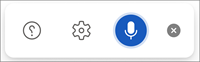
-
התחל לדבר כדי לראות את הטקסט מופיע על-גבי המסך.
עצה: כדי לחדש את ההכתבה, השתמש בקיצור המקשים ALT + ' או הקש על סמל המיקרופון ברצועת הכלים.
|
|
-
התחל הודעת דואר אלקטרוני חדשה או השב ב- Outlook הקלאסי, בחר את גוף ההודעה ולאחר מכן עבור אל הכרטיסיה הודעה ובחר הכתב

-
המתן שלחצן הכתב יופעל ויתחיל להקשיב.
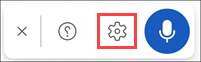
-
התחל לדבר כדי לראות את הטקסט מופיע על-גבי המסך.
|
|
-
ב Outlook עבור Mac, התחל הודעת דואר אלקטרוני חדשה או השב ועבור אל הודעה > הכתב


עצה: באפשרותך גם להתחיל הכתבה באמצעות קיצור המקשים: ⌥ (Option) + F1.
-
המתן שלחצן הכתב יופעל ויתחיל להקשיב.
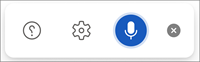
-
התחל לדבר כדי לראות את הטקסט מופיע על-גבי המסך.
|
|
השתמש בתכונת ההכתבה כדי לערוך הודעת דואר אלקטרוני ב- Outlook החדש.
-
התחל הודעת דואר אלקטרוני חדשה או השב ולאחר מכן בחר את גוף ההודעה.
-
עבור אל הכרטיסיה הודעה ובחר הכתבה.

-
המתן ללחצן הכתבה כדי להפעיל ולהתחיל להאזין.
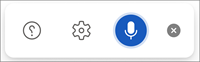
-
התחל לדבר כדי לראות את הטקסט מופיע על-גבי המסך.
|
|
What can I say? (מה אפשר לומר?)
בנוסף להכתבת התוכן שלך, באפשרותך לומר פקודות כדי להוסיף סימני פיסוק ולהזין תווים מיוחדים.
פקודות לפי שפה
לקבלת רשימה של פקודות הזמינות בכל אחת מהשפות הנתמכות, בחר שפה מהרשימה הנפתחת.
הערה: עבור השפה האנגלית, בשלב זה נתמכים כעת רק סימני פיסוק וסמלים, מטבעות, מתמטיים ופנים.
|
צירופי מילים |
פלט |
|
|
|
|
|
|
|
|
|
|
|
|
|
|
|
|
|
|
|
|
|
|
|
|
|
|
|
|
|
|
|
|
|
|
|
|
|
|
|
|
|
|
|
|
|
|
|
|
|
|
|
|
|
|
|
|
|
|
|
צירופי מילים |
פלט |
|
|
|
|
|
|
|
|
|
|
|
|
|
|
|
|
|
|
|
|
|
|
|
|
|
|
|
|
|
|
|
|
|
|
|
|
|
|
|
|
|
|
|
|
|
|
|
|
|
|
|
|
|
|
|
צירופי מילים |
פלט |
|
|
|
|
|
|
|
|
|
|
|
|
|
|
|
|
|
|
|
|
|
|
|
|
|
|
|
|
|
|
|
|
|
|
|
|
|
|
|
|
|
|
|
|
|
|
|
|
|
|
|
|
|
|
|
|
|
|
|
|
|
צירופי מילים |
פלט |
|
|
|
|
|
|
|
|
|
|
|
|
|
|
|
|
|
|
|
|
|
|
|
|
|
|
|
|
|
|
|
צירופי מילים |
פלט |
|
|
|
|
|
|
|
|
|
|
|
|
|
|
|
|
|
|
|
|
|
|
|
|
|
|
|
|
|
|
|
צירופי מילים |
פלט |
|
|
|
|
|
|
|
|
|
|
|
|
|
צירופי מילים |
פלט |
|
|
|
|
|
|
|
|
|
|
|
|
|
|
|
|
|
|
|
צירופי מילים |
פלט |
|
|
|
|
|
|
|
|
|
|
|
צירופי מילים |
פלט |
|
|
|
|
|
|
|
|
|
|
|
|
|
|
|
|
|
|
|
|
|
|
|
|
|
|
|
|
|
|
|
צירופי מילים |
פלט |
|
|
|
|
|
|
|
|
|
|
|
צירופי מילים |
פלט |
|
|
|
|
|
|
|
|
|
|
|
|
|
|
|
צירופי מילים |
פלט |
|
|
|
|
|
|
|
|
|
צירופי מילים |
פלט |
|
|
|
|
|
|
|
|
|
צירופי מילים |
פלט |
|
|
|
|
|
|
|
|
|
|
|
|
|
|
|
|
|
|
|
|
|
|
|
|
|
|
|
|
|
|
|
|
|
|
|
צירופי מילים |
פלט |
|
|
|
|
|
|
|
|
|
צירופי מילים |
פלט |
|
|
|
|
|
|
|
|
|
|
|
|
|
|
|
|
|
|
|
צירופי מילים |
פלט |
|
|
|
|
|
|
|
|
|
צירופי מילים |
פלט |
|
|
|
צירוף מילים |
|---|
|
|
|
|
|
|
|
|
צירוף מילים |
פלט |
|---|---|
|
|
|
|
|
|
|
|
|
|
|
|
|
|
|
|
|
|
|
|
|
|
|
|
|
|
|
|
|
|
|
|
|
|
|
|
|
|
|
|
|
|
|
|
|
|
|
|
|
|
|
|
|
|
|
|
|
|
|
|
|
|
|
צירוף מילים |
פלט |
|---|---|
|
צירופי מילים |
פלט |
|
|
|
|
|
|
|
|
|
צירוף מילים |
פלט |
|---|---|
|
צירופי מילים |
פלט |
|
|
|
|
|
|
|
|
|
|
|
|
|
|
|
|
|
|
|
צירוף מילים |
פלט |
|---|---|
|
|
|
|
|
|
|
|
|
צירוף מילים |
|---|
|
|
|
|
|
|
|
|
|
|
|
|
|
|
|
|
|
|
|
|
|
צירוף מילים |
|---|
|
|
|
|
|
צירוף מילים |
|---|
|
|
|
|
צירופי מילים |
פלט |
|
|
|
|
|
|
|
|
|
|
|
|
|
|
|
|
|
|
|
|
|
|
|
|
|
|
|
|
|
|
|
|
|
צירופי מילים |
פלט |
|
|
|
|
|
|
|
|
|
|
|
צירופי מילים |
פלט |
|
|
|
|
|
|
|
|
|
|
|
|
|
|
|
|
|
צירופי מילים |
פלט |
|
|
|
|
|
|
|
|
|
צירופי מילים |
פלט |
|
|
|
|
|
צירופי מילים |
פלט |
|
|
|
|
|
|
|
|
|
|
|
|
|
|
|
|
|
|
|
|
|
|
|
|
|
|
|
|
|
|
|
צירופי מילים |
פלט |
|
|
|
|
|
|
|
|
|
|
|
|
|
|
|
צירופי מילים |
פלט |
|
|
|
|
|
|
|
|
|
|
|
|
|
|
|
|
|
|
|
צירופי מילים |
פלט |
|
|
|
|
|
|
|
|
|
צירופי מילים |
פלט |
|
|
|
|
|
|
|
|
|
צירופי מילים |
פלט |
|
|
|
|
|
|
|
|
|
|
|
|
|
|
|
|
|
|
|
|
|
|
|
|
|
צירופי מילים |
פלט |
|
|
|
|
|
|
|
|
|
|
|
|
|
|
|
|
|
|
|
|
|
צירופי מילים |
פלט |
|
|
|
|
|
|
|
|
|
|
|
|
|
|
|
|
|
צירופי מילים |
פלט |
|
|
|
|
|
|
|
|
|
|
|
|
|
|
|
|
|
|
|
צירופי מילים |
פלט |
|
|
|
|
|
|
|
|
|
|
|
|
|
|
|
|
|
|
|
|
|
|
|
|
|
|
|
|
|
|
|
|
|
|
|
|
|
|
|
|
|
|
|
|
|
|
|
|
|
|
|
|
|
|
|
|
|
|
|
|
|
|
|
|
|
|
|
|
|
|
|
|
|
|
|
|
|
|
|
|
|
|
|
|
|
|
|
|
|
|
|
|
|
|
|
|
|
|
|
|
|
|
|
|
|
|
|
|
|
|
|
|
|
|
|
|
|
|
|
|
|
|
|
|
|
|
|
|
|
|
|
|
|
|
|
|
|
|
|
|
|
|
|
|
|
|
|
|
|
צירופי מילים |
פלט |
|
|
|
|
|
|
|
|
|
|
|
|
|
|
|
|
|
|
|
|
|
|
|
|
|
|
|
|
|
|
|
|
|
|
|
|
|
|
|
|
|
|
|
|
|
|
|
|
|
|
|
|
|
|
|
|
|
|
|
צירופי מילים |
פלט |
|
|
|
|
|
|
|
|
|
|
|
|
|
|
|
|
|
|
|
|
|
|
|
|
|
|
|
צירופי מילים |
פלט |
|
|
|
|
|
|
|
צירופי מילים |
פלט |
|
|
|
|
|
|
|
|
|
|
|
|
|
|
|
|
|
|
|
|
|
|
|
|
|
|
|
|
|
|
|
|
|
|
|
|
|
|
|
|
|
|
|
|
|
|
|
|
|
|
|
|
|
|
|
|
|
|
|
|
|
|
|
|
|
|
|
|
|
|
|
|
|
|
|
|
|
|
|
|
|
|
|
|
|
|
|
|
|
צירופי מילים |
פלט |
|
|
|
|
|
|
|
|
|
|
|
|
|
|
|
|
|
|
|
צירופי מילים |
פלט |
|
|
|
|
|
|
|
|
|
|
|
|
|
|
|
|
|
|
|
|
|
|
|
|
|
|
|
|
|
צירופי מילים |
פלט |
|
|
|
|
|
|
|
|
|
|
|
צירופי מילים |
פלט |
|
|
|
|
|
|
|
|
|
|
|
צירופי מילים |
פלט |
|
|
|
|
|
|
|
|
|
צירופי מילים |
פלט |
|
|
|
|
|
|
|
|
|
|
|
|
|
|
|
|
|
|
|
|
|
|
|
|
|
|
|
|
|
צירופי מילים |
פלט |
|
|
|
|
|
|
|
|
|
צירופי מילים |
פלט |
|
|
|
|
|
|
|
|
|
|
|
|
|
|
|
צירופי מילים |
פלט |
|
|
|
|
|
|
|
|
|
צירופי מילים |
פלט |
|
|
|
|
|
|
|
|
|
|
|
|
|
|
|
|
|
|
|
|
|
|
|
|
|
|
|
|
|
|
|
|
|
|
|
|
|
|
|
צירופי מילים |
פלט |
|
|
|
|
|
|
|
|
|
|
|
צירופי מילים |
פלט |
|
|
|
|
|
|
|
|
|
|
|
|
|
|
|
|
|
צירופי מילים |
פלט |
|
|
|
|
|
|
|
|
|
|
|
|
|
|
|
|
|
|
|
|
|
|
|
|
|
|
|
|
|
|
|
|
|
|
|
|
|
|
|
|
|
|
|
|
|
|
|
|
|
|
|
|
|
|
|
|
|
|
|
|
|
|
|
|
|
|
|
|
|
|
|
|
|
|
|
|
|
|
|
|
|
|
|
|
|
|
|
|
|
|
|
|
|
|
|
|
|
|
|
|
|
|
|
|
|
|
|
|
|
|
|
|
|
|
|
|
|
|
|
|
|
|
|
|
|
|
|
|
|
|
|
|
|
|
|
|
|
|
|
|
|
|
|
|
|
|
|
|
|
|
|
|
|
|
|
צירופי מילים |
פלט |
|
|
|
|
|
|
|
|
|
|
|
|
|
|
|
|
|
|
|
|
|
|
|
|
|
|
|
|
|
|
|
|
|
|
|
צירופי מילים |
פלט |
|
|
|
|
|
|
|
|
|
צירופי מילים |
פלט |
|
|
|
|
|
|
|
|
|
|
|
|
|
|
|
|
|
|
|
צירופי מילים |
פלט |
|
|
|
|
|
|
|
|
|
צירופי מילים |
פלט |
|
|
|
|
|
|
|
|
|
צירופי מילים |
פלט |
|
|
|
|
|
|
|
|
|
|
|
|
|
|
|
|
|
|
|
|
|
|
|
|
|
|
|
|
|
|
|
|
|
|
|
|
|
|
|
|
|
|
|
צירופי מילים |
פלט |
|
|
|
|
|
|
|
|
|
|
|
|
|
|
|
|
|
|
|
|
|
|
|
|
|
|
|
|
|
צירופי מילים |
פלט |
|
|
|
|
|
|
|
|
|
|
|
|
|
|
|
צירופי מילים |
פלט |
|
|
|
|
|
|
|
|
|
|
|
|
|
|
|
|
|
|
|
צירופי מילים |
פלט |
|
|
|
|
|
|
|
|
|
צירופי מילים |
פלט |
|
|
|
|
|
צירופי מילים |
פלט |
|
|
|
|
|
|
|
|
|
|
|
|
|
|
|
|
|
|
|
צירופי מילים |
פלט |
|
|
|
|
|
|
|
|
|
|
|
|
|
|
|
|
|
|
|
|
|
|
|
|
|
|
|
|
|
|
|
|
|
|
|
|
|
|
|
|
|
|
|
|
|
|
|
|
|
|
|
|
|
|
|
|
|
|
|
צירופי מילים |
פלט |
|
|
|
|
|
|
|
|
|
|
|
|
|
|
|
צירופי מילים |
פלט |
|
|
|
|
|
|
|
|
|
|
|
|
|
|
|
|
|
|
|
|
|
|
|
|
|
|
|
|
|
|
|
|
|
|
|
צירופי מילים |
פלט |
|
|
|
|
|
|
|
|
|
|
|
|
|
|
|
צירופי מילים |
פלט |
|
|
|
|
|
|
|
|
|
|
|
|
|
|
|
|
|
|
|
צירופי מילים |
פלט |
|
|
|
|
|
|
|
|
|
צירופי מילים |
פלט |
|
|
|
|
|
|
|
|
|
צירופי מילים |
פלט |
|
|
|
|
|
|
|
|
|
|
|
|
|
|
|
|
|
|
|
|
|
|
|
|
|
|
|
|
|
צירופי מילים |
פלט |
|
|
|
|
|
|
|
|
|
|
|
|
|
|
|
צירופי מילים |
פלט |
|
|
|
|
|
|
|
|
|
|
|
|
|
|
|
|
|
צירופי מילים |
פלט |
|
|
|
|
|
|
|
|
|
צירופי מילים |
פלט |
|
|
|
|
|
|
|
|
|
|
|
|
|
|
|
|
|
צירופי מילים |
פלט |
|
|
|
|
|
|
|
|
|
|
|
|
|
|
|
|
|
|
|
|
|
|
|
|
|
|
|
|
|
|
|
|
|
|
|
|
|
|
|
|
|
|
|
|
|
|
|
|
|
|
|
|
|
|
|
|
|
|
|
|
|
|
|
|
|
|
|
|
|
|
|
|
|
|
|
|
|
|
|
|
|
|
|
|
|
|
|
|
|
|
|
|
|
|
|
|
|
|
|
|
|
|
|
|
|
|
|
|
|
|
|
|
|
|
|
|
|
|
|
|
|
|
|
|
|
|
|
|
|
|
|
|
|
|
|
|
|
|
|
|
|
|
|
|
|
|
|
|
|
|
|
|
|
|
|
|
|
|
|
|
|
|
|
|
|
צירופי מילים |
פלט |
|
|
|
|
|
|
|
|
|
|
|
|
|
|
|
|
|
|
|
|
|
|
|
|
|
|
|
|
|
|
|
|
|
|
|
|
|
|
|
|
|
|
|
|
|
|
|
|
|
|
|
|
|
|
|
|
|
|
|
|
|
|
|
|
|
|
|
|
|
|
|
|
|
|
|
|
|
|
|
|
|
|
|
|
|
|
|
|
|
|
|
|
|
|
|
|
|
|
|
|
|
|
|
|
|
|
|
|
|
|
|
|
|
|
|
|
|
|
|
|
|
|
|
|
|
צירופי מילים |
פלט |
|
|
|
|
|
צירופי מילים |
פלט |
|
|
|
|
|
|
|
|
|
|
|
|
|
|
|
|
|
|
|
|
|
|
|
|
|
|
|
|
|
|
|
|
|
|
|
|
|
|
|
|
|
|
|
|
|
|
|
|
|
|
|
|
|
|
|
|
|
|
|
|
|
|
|
|
|
|
|
|
|
|
|
צירופי מילים |
פלט |
|
|
|
|
|
|
|
|
|
|
|
|
|
|
|
|
|
|
|
|
|
|
|
|
|
|
|
|
|
צירופי מילים |
פלט |
|
|
|
|
|
|
|
|
|
|
|
|
|
|
|
צירופי מילים |
פלט |
|
|
|
|
|
|
|
|
|
|
|
|
|
|
|
|
|
צירופי מילים |
פלט |
|
|
|
|
|
|
|
|
|
צירופי מילים |
פלט |
|
|
|
|
|
|
|
|
|
|
|
|
|
|
|
|
מידע נוסף
כברירת מחדל, הכתבה מוגדרת לאנגלית (ארצות הברית).
אנו עובדים באופן פעיל כדי לשפר שפות אלה ולהוסיף אזורים ושפות נוספים.
שפות נתמכות
סינית (סין)
אנגלית (אוסטרליה)
אנגלית (קנדה)
אנגלית (הודו)
אנגלית (בריטניה)
אנגלית (ארצות הברית)
צרפתית (קנדה)
צרפתית (צרפת)
גרמנית (גרמניה)
הינדי
איטלקית (איטליה)
יפנית
פורטוגזית (ברזיל)
ספרדית (ספרד)
ספרדית (מקסיקו)
תצוגה מקדימה של שפות *
ערבית (בחריין)
ערבית (מצרים)
ערבית (ערב הסעודית)
בולגרית
סינית (מסורתית, הונג קונג)
סינית (טייוואן)
קרואטית (קרואטיה)
צ'כית
דנית
הולנדית (הולנד)
אנגלית (ניו זילנד)
אסטונית
פינית
יוונית
גוג\'ארטי (הודו)
עברית
הונגרית
אירית
קוריאנית
לטבית
ליטאית
מלטית
מראטהי (הודו)
נורווגית (ספרותית)
פולנית
פורטוגזית (פורטוגל)
רומנית
רוסית
סלובקית
סלובנית
שוודית (שוודיה)
טמילית (הודו)
טלוגו (הודו)
תאילנדית
טורקית (טורקיה)
ויאטנמית
* תצוגה מקדימה של שפות עשויות להיות ברמת דיוק נמוכה יותר או עם סימני פיסוק מוגבלים.
לחץ על סמל גלגל השיניים כדי לראות את ההגדרות הזמינות.
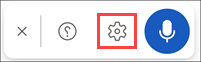
-
שפה מדוברת: הצגה ושינוי של שפות ברשימה הנפתחת
-
מיקרופון: הצגה ושינוי של המיקרופון
-
פיסוק אוטומטי: הפעלה או ביטול של סימן הביקורת, אם הוא זמין עבור השפה שנבחרה
-
מסנן גסות: מסיכת צירופי מילים שעשויים להיות רגישים באמצעות
שירות זה לא מאחסן את נתוני השמע או את הטקסט המתועתק.
קטעי הדיבור שלך יישלחו ל- Microsoft וישמשו אך ורק כדי לספק לך תוצאות טקסט.
לקבלת מידע נוסף אודות חוויות המנתחות את התוכן שלך, ראה חוויות מחוברות ב- Office.
בעיות במיקרופון
אם אתה רואה את ההודעה "יישום אחר משתמש במיקרופון שלך":
-
ודא שאף אפליקציה או דף אינטרנט אחרים אינם משתמשים במיקרופון ונסה שוב.
אם אתה רואה את ההודעה "בעיית מיקרופון", "לא ניתן לזהות מיקרופון" או "אין אפשרות לגשת למיקרופון":
-
ודא שהמיקרופון מחובר לחשמל
-
בדוק את המיקרופון כדי לוודא שהוא פועל
-
בדוק את הגדרות המיקרופון לוח הבקרה
-
ב- Surface שבו פועל Windows 10: כוונון הגדרות המיקרופון
-
כמו כן, ראה פתרון בעיות במיקרופון ב- Microsoft 365 באינטרנט
'הכתבה' לא יכולה לשמוע אותך
אם לא מופיע דבר על המסך בזמן שאתה מכתיב:
-
ודא שהמיקרופון אינו מושתק
-
התאמת רמת הקלט של המיקרופון
-
מעבר למיקום שקט יותר
-
אם אתה משתמש במיקרופון מוכלל, שקול לנסות שוב עם אוזניות או מיקרופון חיצוני
בעיות דיוק או מילים שהוחמצו
אם אתה רואה הרבה מילים שגויות או הרבה מילים שהוחמצו:
-
ודא שאתה משתמש בחיבור אינטרנט מהיר ומהימן
-
הימנע או הסר רעשי רקע שעלולים להפריע בקולך
-
נסה לדבר באופן מכוון יותר
-
בדוק אם יש לשדרג את המיקרופון שבו אתה משתמש
זקוק לעזרה נוספת?
מעוניין באפשרויות נוספות?
גלה את יתרונות המנוי, עיין בקורסי הדרכה, למד כיצד לאבטח את המכשיר שלך ועוד.
קהילות עוזרות לך לשאול שאלות ולהשיב עליהן, לתת משוב ולשמוע ממומחים בעלי ידע עשיר.











